Kaip persiusti ir įdiegti SOLIDWORKS programą?
Instrukcija, kaip persiusti, suinstaliuoti ir aktyvuoti SOLIDWORKS programas naudojant standartines ("standalone") licencijas
Šiame straipsnyje aprašoma:
Visos SOLIDWORKS programos naudoja tą patį diegimo vedlį ir tuos pačius diegimo failus. Ši instrukcija tinka toliau išvardintiems produktams:
- SOLIDWORKS 3DCAD
- SOLIDWORKS Simulation / Motion / Flow Simulation / Plastics
- SOLIDWORKS Electrical / SOLIDWORKS PCB
- SOLIDWORKS CAM / SOLIDWORKS Inspection
- SOLIDWORKS Composer / SOLIDWORKS MBD
- SOLIDWORKS Visualize / eDrawings Viewer
Programinės įrangos parsisiuntimas
Prieš pradedant instaliaciją įsitikinkite, kad jūsų vartotojas turi kompiuterio administratoriaus teises.
Instaliavimo metu rekomenduojama išjungti antivirusines programas.
Patikrinkite reikalavimus kompiuteriams ir serveriams: SOLIDWORKS System Requirements
1. SOLIDWORKS Downloads svetainėje spauskite Log in, ir prisijunkite naudodami 3DExperience paskyrą. Prisijungimui prie 3DExperience galite naudoti tą patį prisijungimo vardą ir slaptažodį kaip ir jungiantis su SOLIDWORKS ID.
NENAUDOKITE SOLIDWORKS ID (Raudonas mygtukas) prisijungimo metodo! Lietuvos vartotojai jau perkelti į naująją 3DExperience platformą ir su SOLIDWORKS ID parsisiųsti nepavyks. 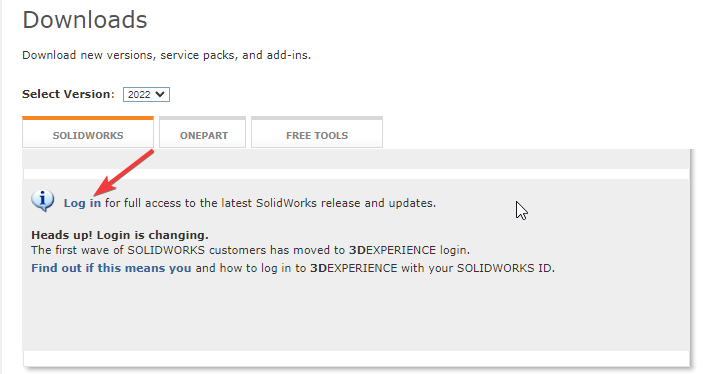
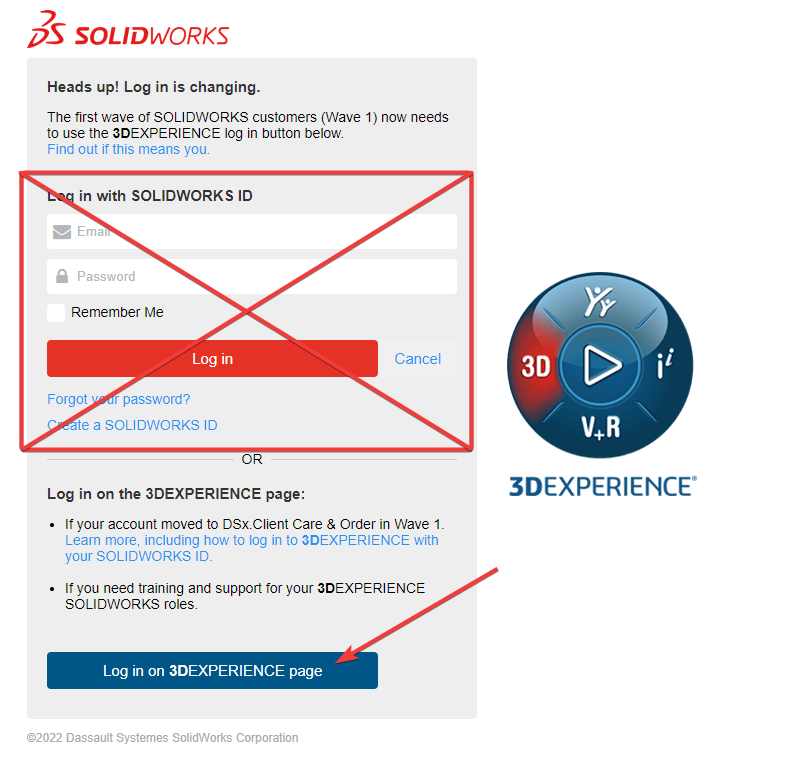
Jeigu nematote Log In mygtuko, išvalykite naršyklės sausainiukus (cookies) arba junkitės naudodami Incognito režimą.
Prisijungę pasirinkite dominančią SOLIDWORKS versiją. Į jūsų kompiuterį bus atsiųstas nedidelis paleidimo failas SolidworksSetup.exe (~30 Mb). Jame yra WinZip archyvas. Pasirinkite, kur išskleisti instaliacinius failus ir spauskite Unzip.
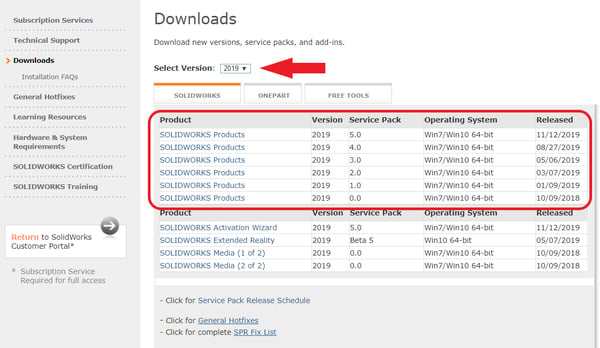
- 3DExperience paskyrą turėtų susikurti kiekvienas SOLIDWORKS programą naudojantis konstruktorius. Tai suteiks jam galimybę naudotis My.SolidWorks.com mokymosi platformos resursais, forumais, žinių baze ir pan. My.SolidWorks.com ir 3DSupport App naudoja tą pačią 3DExperience paskyrą.
- Registruojantis savo paskyras vartotojas turi įrašyti savo darbinį elektroninio pašto adresą ir įmonės pavadinimą, kurie yra nurodyti licencijų lape.
SOLIDWORKS produktų instaliacija
Jeigu naudojate Windows 7 ar 8 OS, rekomenduojama laikinai pakeisti User Account Controls nustatymus:
- Pasirinkę Start, į paieškos laukelį įveskite “UAC” ir spauskite Enter.
- Patraukite slankiklį žemyn iki padalos Never notify.
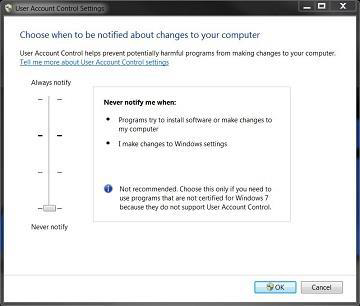
3. Pradėkite SOLIDWORKS produktų instaliaciją nunaviguodami į aplankalą, į kurį išskleidėte SolidworksSetup.exe archyvo turinį, ir paleisdami setup.exe.
4. Atsidariusiame lange pasirinkite Individual (on this computer) ir spauskite Next:
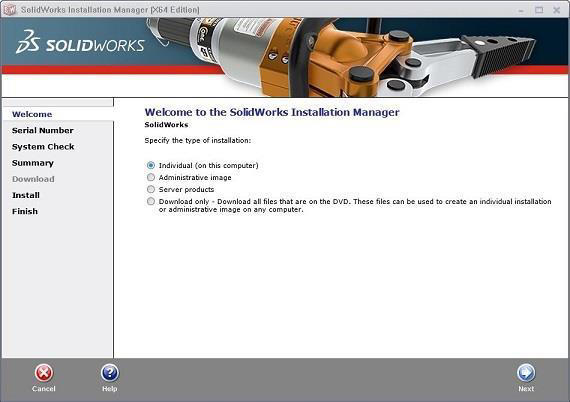
5. Įvedame SOLIDWORKS licencijų serijinius numerius. Jei turite vieną serijinį numerį keliems produktams (kaip SOLIDWORKS Premium with Simulation, SOLIDWORKS Electrical Professional, SOLIDWORKS Electrical 3D, SOLIDWORKS Plastics), jį įveskite tik į viršutinį SOLIDWORKS Licence laukelį. Kiti “Other Serial Numbers” serijiniai numeriai vedami turint keletą atskirų produktų (pvz. SOLIDWORKS Visualize).
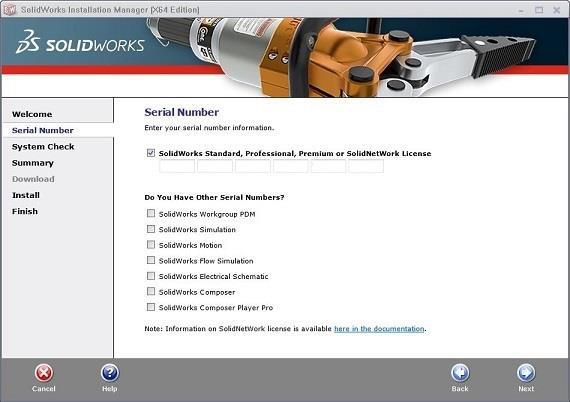
6. Tolesniame lange galima pakeisti instaliacijos nustatymus. Rekomenduojama palikti standartinius nustatymus. Jei reikia pakeisti instaliuojamas programas, parsisiuntimo nustatymus, instaliacijos ar Toolbox vietą, tai galite padaryti spustelėję “+” mygtuką ir pasirinkę CHANGE.
7. Spauskite Install Now mygtuką instaliacijai pradėti.
8. Instaliacija užtrunka apie 30 min. bet gali būti ir ilgiau priklausomai nuo interneto spartos ar jei nepavyko išjungti antivirusinės programos.
10. Pasibaigus instaliacijai, perkraukite kompiuterį, grąžinkite UAC nustatymus į buvusiuosius, bei vėl įjunkite antivirusinę programą.
SOLIDWORKS produktu aktyvacija
Kuomet pirmą sykį atsidarysite SOLIDWORKS, SOLIDWORKS Electrical, Composer arba PCB, jūsų bus paprašyta aktyvuoti savo kopiją..
- Pasirinkite I want to activate my SolidWorks product now, ir spauskite Next.
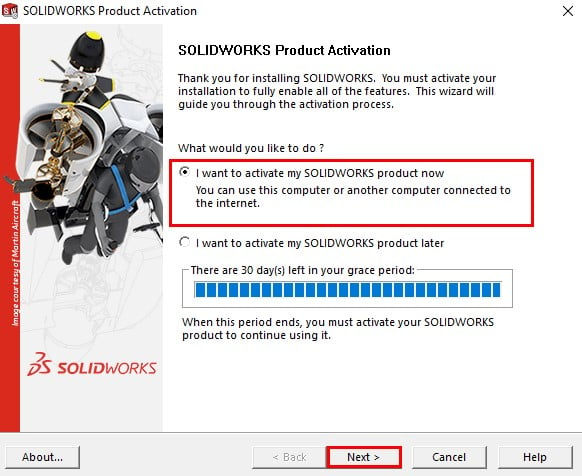
- Programa paklaus jūsų, kokiu būdu norite aktyvuoti. Rekomenduojame pasirinkti Automatically over the internet. Spauskite Next.
- Įveskite savo asmeninius kontaktinius duomenis.
- Kai aktyvacija bus baigta, spauskite Finish.
- Kai bus užklausta dėl sutikimo su licencijos sutartimi, spauskite Accept.
- SOLIDWORKS 3DCAD arba kiti produktai yra paruošti naudoti.